Heim >häufiges Problem >Ausführliche Erklärung zum Umgang mit allen Schriftschatten auf einem Win10-Computer
Ausführliche Erklärung zum Umgang mit allen Schriftschatten auf einem Win10-Computer
- WBOYWBOYWBOYWBOYWBOYWBOYWBOYWBOYWBOYWBOYWBOYWBOYWBnach vorne
- 2023-07-23 23:13:216612Durchsuche
Eine falsche Bedienung und andere Gründe können zu Problemen bei der Verwendung des Computers führen. Kürzlich haben einige Internetnutzer berichtet, dass die Schriftarten auf ihren Win10-Computern Schatten anzeigen, was sich auf die Anzeige auswirkt, und dass sogar Desktopsymbole von Schatten betroffen sind. Der folgende Editor zeigt Ihnen, wie Sie alle Schriftschatten auf Ihrem Computer-Desktop entfernen.
Die spezifischen Schritte sind wie folgt:
1. Schalten Sie zuerst den Computer ein, geben Sie die Tastenkombination win+r ein, öffnen Sie das Ausführungsfenster und geben Sie zur Bestätigung gpedit.msc ein.
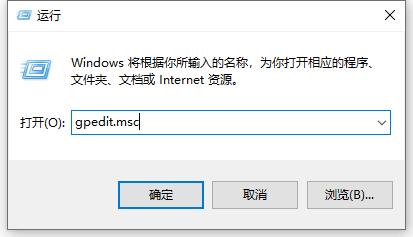
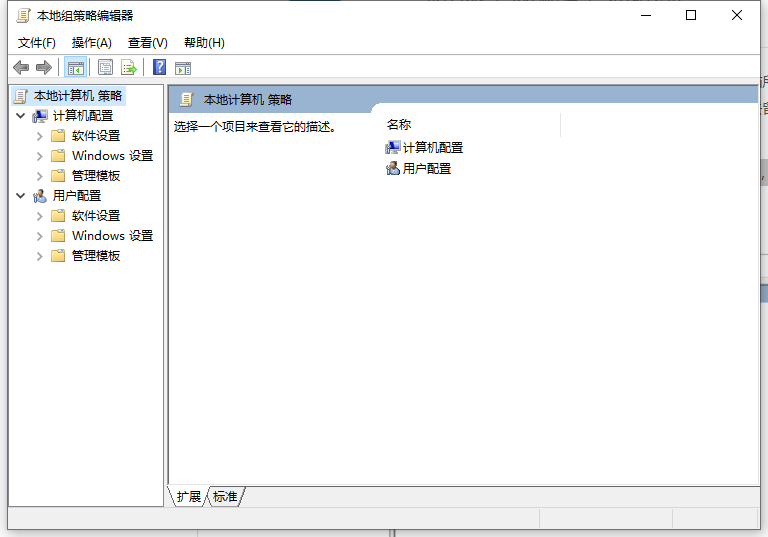
2. Suchen Sie nach Active Desktop, doppelklicken Sie darauf, um es zu öffnen, und deaktivieren Sie es.
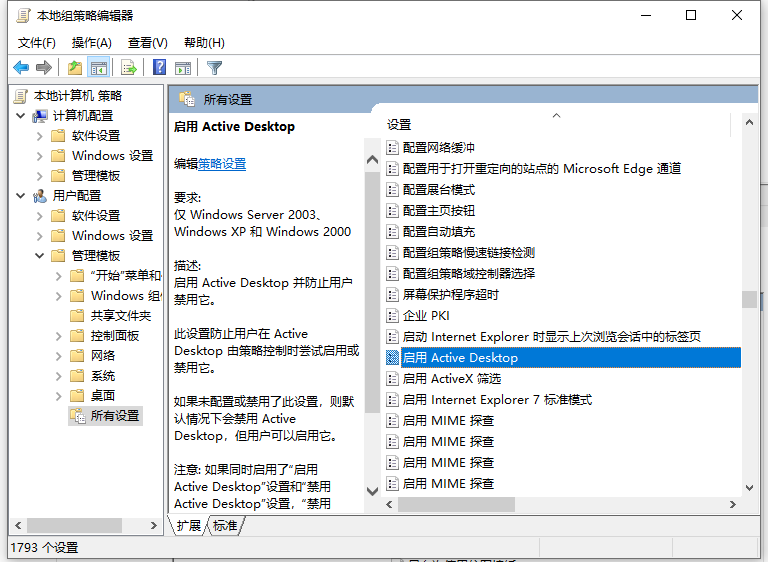
3. Als nächstes müssen wir den Active Desktop deaktivieren unten öffnen und ihn dann aktivieren.
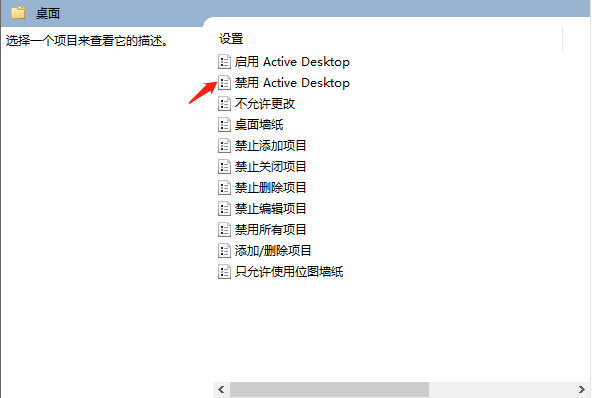
4. Öffnen Sie das System der Systemsteuerung, öffnen Sie die Eigenschaften der erweiterten Systemeinstellungen und geben Sie dann die Leistungseinstellungen ein.
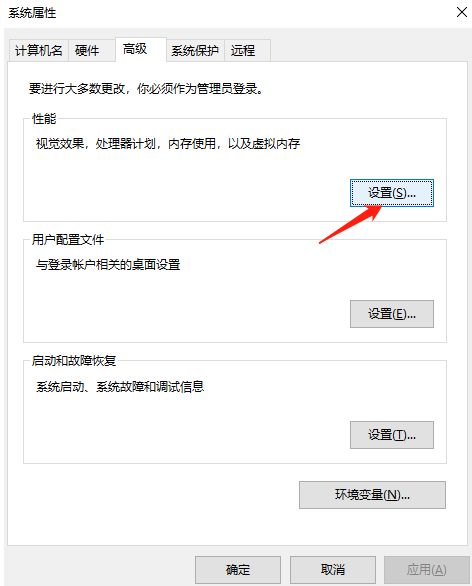
5. Deaktivieren Sie „Schatten für Symbolbeschriftungen auf dem Desktop verwenden“ in der Spalte „Visuelle Effekte“ und klicken Sie dann auf „OK“.
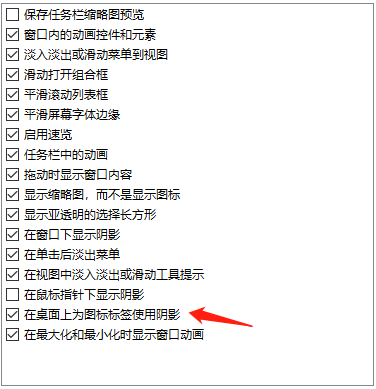
Die oben beschriebene Methode zum Entfernen aller Schriftschatten auf dem Computer-Desktop. Ich hoffe, sie kann allen helfen.
Das obige ist der detaillierte Inhalt vonAusführliche Erklärung zum Umgang mit allen Schriftschatten auf einem Win10-Computer. Für weitere Informationen folgen Sie bitte anderen verwandten Artikeln auf der PHP chinesischen Website!
In Verbindung stehende Artikel
Mehr sehen- Wo kann die Schließung des Kuaishou-Ladens beantragt werden?
- Das kommende AR/VR-Headset von Apple wird über drei Displays verfügen
- Am Vorabend der WWDC kursierten neue Verbesserungen in iOS 16, iPadOS 16, tvOS 16 und macOS 13
- Der Startvorgang ist nach der Neuinstallation von Win7 langsam. Die Lösung für den langsamen Startvorgang auf einem Win7-Computer nach der Neuinstallation des Systems.
- Einführung in das Herunterladen des Win7-Systems von Radish Home

